Настройки управления звуком позволяют пользователям настраивать громкость для каждой вкладки.
- Разные пользователи хотели знать, как получить доступ к регулировке громкости отдельных вкладок Chrome.
- Один из наиболее эффективных способов — использовать расширение Volume Master, чтобы включить звук для отдельных вкладок.
- Вы можете прочитать дальше, чтобы изучить возможные способы доступа к управлению звуком на вкладке Chrome.
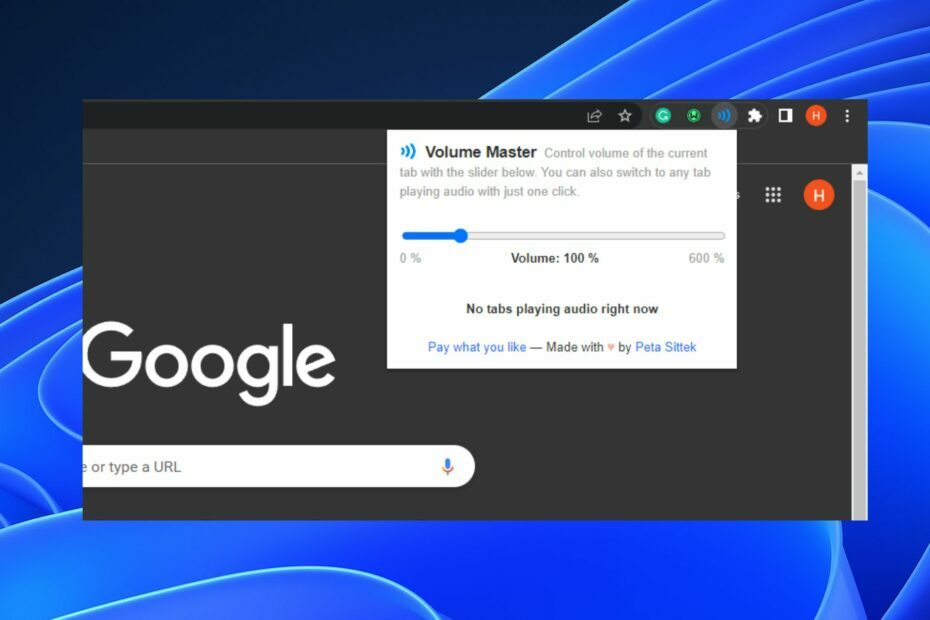
- Простая миграция: используйте ассистент Opera для переноса существующих данных, таких как закладки, пароли и т. д.
- Оптимизируйте использование ресурсов: ваша оперативная память используется более эффективно, чем Chrome.
- Повышенная конфиденциальность: бесплатный и безлимитный встроенный VPN
- Нет рекламы: встроенный блокировщик рекламы ускоряет загрузку страниц и защищает от интеллектуального анализа данных
- Скачать Оперу
В Google Chrome есть несколько функций, одна из которых заключается в том, что вы можете получить доступ к настройкам управления звуком на вкладке Chrome. При этом пользователи могут регулировать громкость для отдельных вкладок в браузере Chrome.
Однако некоторые пользователи сообщают, что им сложно найти элемент управления звуком на вкладке Chrome или использовать его.
Следовательно, эта статья должна предоставить пользователям возможные способы доступа к регулировке громкости вкладок Chrome и отключения звука на вкладке. Пройдите вниз по шагам ниже, чтобы узнать, к какому из них вам легко получить доступ.
Могу ли я изменить громкость отдельных вкладок и Windows в Chrome?
Можно настроить уровень громкости отдельных вкладок Chrome для видео/аудио на YouTube, Vimeo, Netflix и т. д. Задержка заключается в том, что не каждый веб-сайт позволяет пользователям использовать регулятор громкости на вкладке Chrome.
Однако вы можете положиться на расширение управления громкостью Chrome всякий раз, когда это происходит.
Как управлять громкостью на вкладке Chrome?
1. Используйте расширение Volume Master
- Посетить Интернет-магазин Google Chrome скачать и установить Расширение мастер тома в вашем веб-браузере.
- После установки найдите Значок расширения Volume Master на Удлинитель в верхней части экрана.
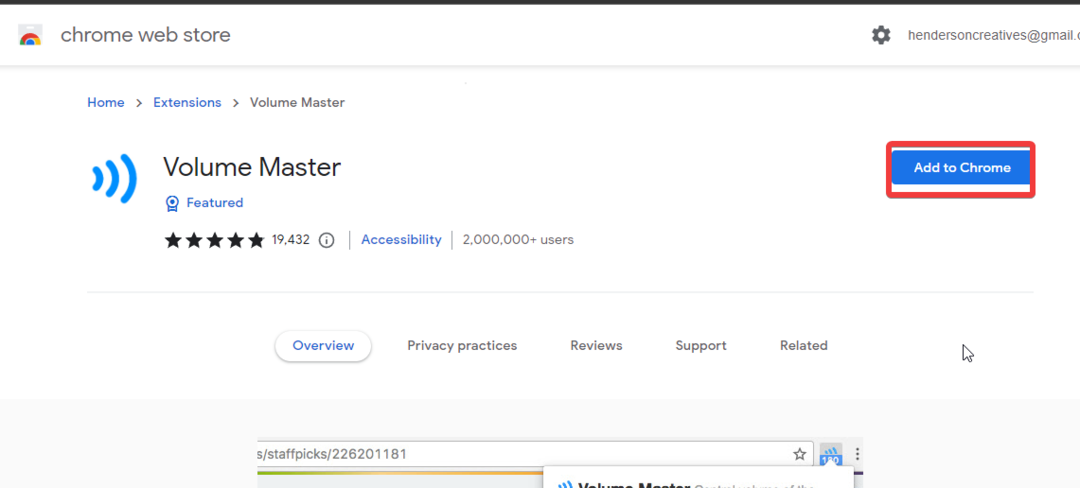
- Запустите любую вкладку, чтобы воспроизводить аудио.
- Нажать на Значок расширения Volume Master.
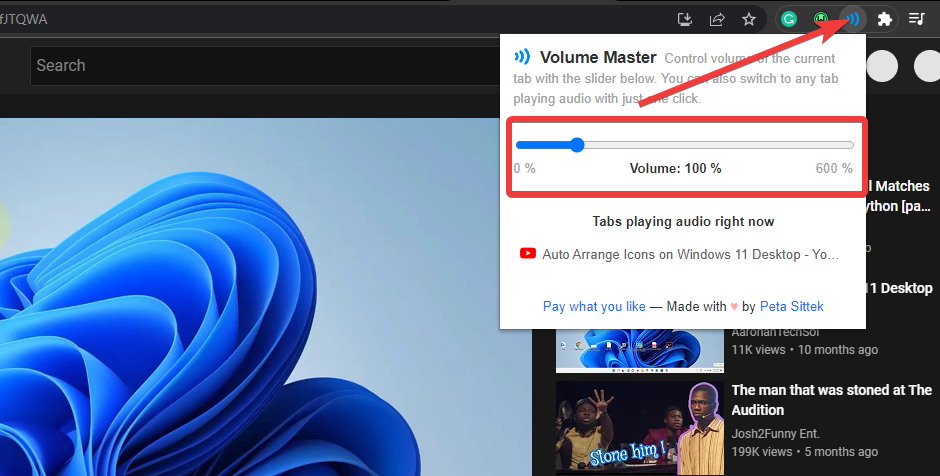
- Перетащите ползунок громкости контролировать громкость воспроизводимого аудио или видео.
- Вы можете выполнить этот же шаг, чтобы настроить объем для других вкладок.
2. Используйте микшер громкости Windows
- Щелкните правой кнопкой мыши на Значок звука на панель задач.

- Выбирать Открытый микшер громкости и настроить объем браузера вы используете здесь.

Вы можете настроить различные аудио в браузере с помощью микшера громкости Windows.
- ERR_HTTP2_PROTOCOL_ERROR: значение и как исправить
- Как включить экономию памяти в Google Chrome
- Включить Google Chrome для открытия в полноэкранном режиме каждый раз
- Chrome открывается при запуске: 5 простых способов остановить это
- Низкое качество Netflix в Chrome: улучшите его с помощью этих 4 исправлений
3. Обновите звуковые драйверы
- нажмите Окнаключ, поиск Диспетчер устройств и запустить его.
- Нажать на Звуковые, видео и игровые контроллеры возможность активировать раскрывающееся меню.
- Щелкните правой кнопкой мыши на звуковой драйвер.
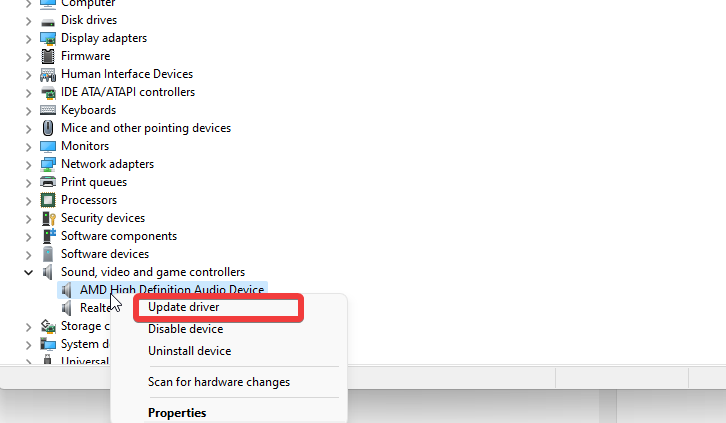
- Выбирать Обновить драйвер из выпадающего меню.
- Выбирать Автоматический поиск драйверов.
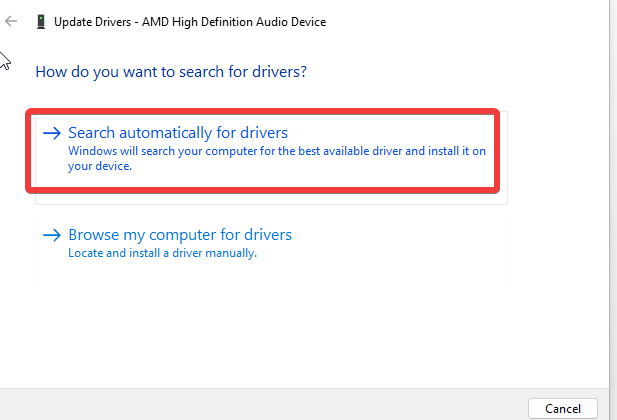
- Дождитесь окончания обновления.
В большинстве случаев общие драйверы для оборудования и периферийных устройств вашего ПК не обновляются должным образом системой. Существуют ключевые различия между универсальным драйвером и драйвером производителя.Поиск подходящей версии драйвера для каждого из ваших аппаратных компонентов может стать утомительным. Вот почему автоматизированный помощник может помочь вам каждый раз находить и обновлять вашу систему с помощью правильных драйверов, и мы настоятельно рекомендуем DriverFix. Вот как это сделать:
- Скачайте и установите DriverFix.
- Запустите программное обеспечение.
- Дождитесь обнаружения всех ваших неисправных драйверов.
- DriverFix теперь покажет вам все драйверы, у которых есть проблемы, и вам просто нужно выбрать те, которые вы хотели исправить.
- Подождите, пока приложение загрузит и установит новейшие драйверы.
- Перезапуск ваш компьютер, чтобы изменения вступили в силу.

DriverFix
Поддерживайте идеальную работу драйверов компонентов вашего ПК, не подвергая ваш компьютер риску.
Посетите вебсайт
Отказ от ответственности: эта программа должна быть обновлена с бесплатной версии, чтобы выполнять некоторые определенные действия.
Можно ли отключить звук на вкладках?
Звук для вкладок браузера можно отключить. Выполните следующие действия, чтобы узнать, как отключить звук на вкладках:
- Щелкните правой кнопкой мыши вкладку.
- Выберите Немой вариант из выпадающего меню.
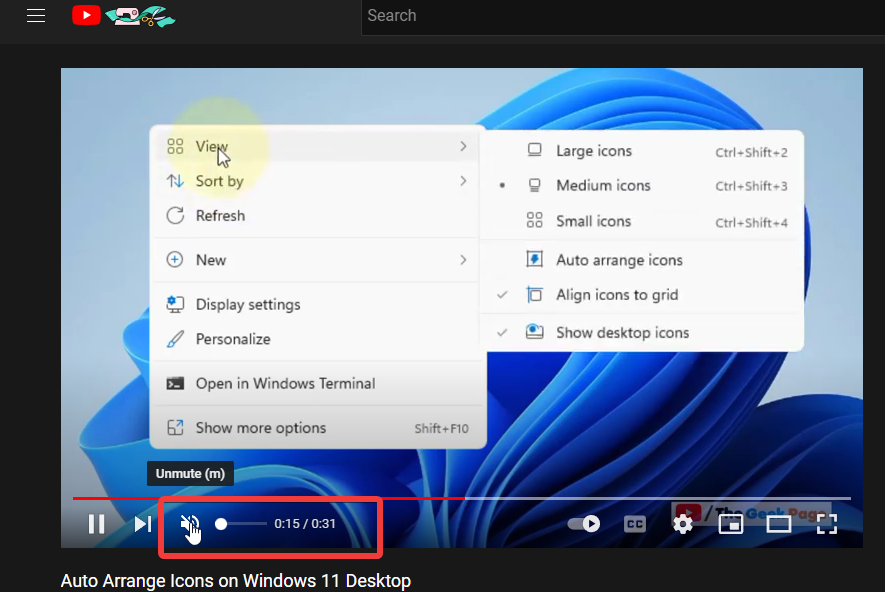
Хотя описанные выше шаги могут отключить звук для сайта, Google Chrome позволяет пользователям использовать расширение для отключения звука на вкладках.
Вы можете выполнить шаги, описанные выше, чтобы получить доступ к регулятору громкости на вкладке Chrome. Вы также можете ознакомиться с нашим руководством о том, как исправить Хром без звука после первого видео.
Если у вас есть какие-либо вопросы или предложения, вы можете использовать раздел комментариев ниже.
Все еще есть проблемы? Исправьте их с помощью этого инструмента:
СПОНСОР
Если приведенные выше советы не помогли решить вашу проблему, на вашем ПК могут возникнуть более серьезные проблемы с Windows. Мы рекомендуем загрузка этого инструмента для ремонта ПК (оценка «Отлично» на TrustPilot.com), чтобы легко их решать. После установки просто нажмите кнопку Начать сканирование кнопку, а затем нажмите на Починить все.


